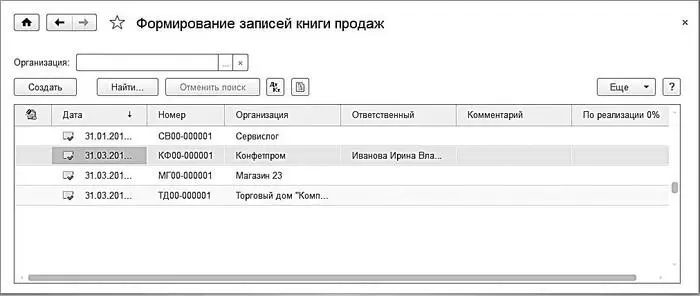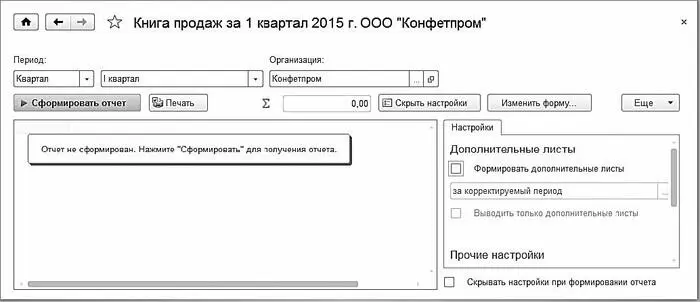Если же использование Помощниканевозможно или нецелесообразно, то все необходимые для формирования книги покупок документы необходимо создать вручную. Поскольку порядок работы с документами, используемыми при формировании книги продаж, во многом аналогичен, мы не будем приводить описание каждого из них, а рассмотрим его на примере документа Формирование записей книги продаж.
Для перехода в режим работы с данным документом нужно в разделе Учет, налоги, отчетностьвыполнить команду Еще → Формирование записей книги продаж. При активизации данной команды на экране отображается окно, которое показано на рис. 5.38.
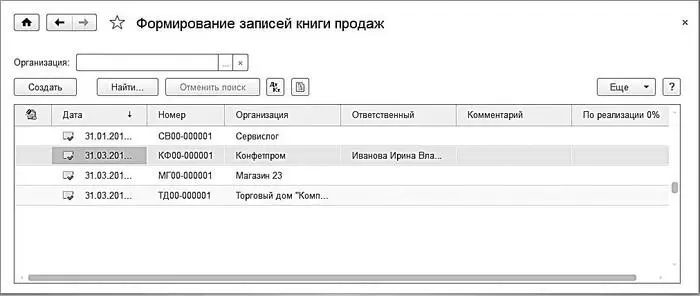
Рис. 5.38.Перечень документов
В данном окне отображается перечень сформированных ранее документов. Для каждой позиции списка показывается признак проведения, дата и номер, признак НДС по реализации по ставке 0 % (если в документе используется данная ставка, то в колонке По реализации 0 %для него отобразится соответствующий флажок), наименование организации, имя ответственного за составление документа пользователя, а также произвольный комментарий.
Чтобы сформировать новый документ, нажмите кнопку Создать. Для перехода в режим редактирования созданного ранее документа дважды щелкните на нем мышью или используйте команду Еще → Изменить. Окно работы с документом является стандартным и содержит вкладки:
• По реализации – на основании содержащейся здесь информации в книге продаж регистрируются суммы НДС по реализации ценностей;
• С авансов – вкладка предназначена для регистрации в книге продаж сумм НДС по полученным от покупателей авансам;
• Начислен к уплате – данная вкладка предназначена для регистрации в книге продаж сумм налога, причитающихся к уплате в бюджет по договорам налогового агента и по строительномонтажным работам, выполненным хозяйственным способом;
• Восстановление по авансам – здесь заполняются данные по НДС, ранее принятому к вычету при передаче аванса поставщику. При этом проверяется, что сумма НДС с аванса зачтена при поступлении ценностей. При проведении документа отражается восстановление НДС в бухгалтерском учете.
• Восстановление по другим операциям – здесь заполняются данные по НДС, подлежащему восстановлению по реализации ценностей по деятельности, не облагаемой НДС. Сумма НДС подлежит восстановлению в случае, если до использования в деятельности, не облагаемой НДС, сумма НДС была принята к вычету.
• Не отражается в книге –здесь фиксируются операции, которые не требуют регистрации в книге продаж.
Заполнять документ можно как вручную, так и автоматически (это относится ко всем вкладкам). В первом случае нужно нажать кнопку Добавить, после чего заполнить соответствующие реквизиты для появившейся в списке позиции.
Для автоматического заполнения табличной части документа нажмите кнопку Заполнитьи в открывшемся меню выполните команду Заполнить. В результате табличная часть будет заполнена на основании имеющихся в программе данных (первичные документы, сформированные счетафактуры и др.).
После проведения документа соответствующие записи будут внесены в книгу продаж. Кроме этого, на основании содержимого всех вкладок будут сформированы соответствующие записи в регистрах учета НДС.
Чтобы сформировать книгу продаж, нужно в разделе Учет, налоги, отчетностьвыполнить команду Отчеты по НДС → Книга продажили Отчеты по НДС → Книга продаж по Постановлению № 1137. Для формирования книги продаж за периоды до вступления в силу постановления Правительства Российской Федерации от 26 декабря 2011 г. № 1137 используйте команду Книга продаж, а после вступления в силу данного Постановления – команду Книга продаж по Постановлению № 1137.
В открывшемся окне (рис. 5.39) укажите параметры формирования отчета (период, организацию, при необходимости – дополнительные настройки).
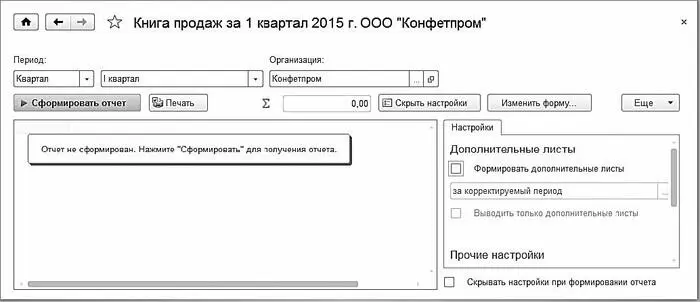
Рис. 5.39.Формирование книги продаж
В программе реализована возможность формирования, наряду с основным разделом, и дополнительных листов книги продаж. Дополнительные листы формируются в виде отдельных бланков по каждому налоговому периоду, и распечатываться они также должны отдельно. Чтобы включить режим формирования дополнительных листов, нужно в расположенном справа блоке настроек (см. рис. 5.39) установить флажок Формировать дополнительные листы. При установленном данном флажке становится доступным для редактирования расположенное ниже поле, в котором из раскрывающегося списка нужно выбрать период (возможные варианты – за корректирующий периодили за текущий период).
Читать дальше
Конец ознакомительного отрывка
Купить книгу